728x90
반응형
데이터 유지를 위해 사용하게 되었다. 도커 컨테이너의 경우 컨테이너를 삭제하게 되면 작업했던 데이터가 모두 삭제되어 버린다. 컨테이너는 삭제되어도 데이터는 유지하고 싶은 경우를 대비하여 볼륨을 사용하고자 한다.
1. 볼륨 생성하기
1-1) 볼륨 생성하기
docker volume create <생성할 볼륨 이름>
나는 아래와 같이 생성하고자 하는 볼륨의 이름을 new-one이라고 지정하였기에 new-one이라는 이름이 나오면서 생성이 된 것을 알 수 있다.

1-2) 볼륨 리스트 확인하기
docker volume ls
driver와 함께 내가 생성한 볼륨을 확인할 수 있다.
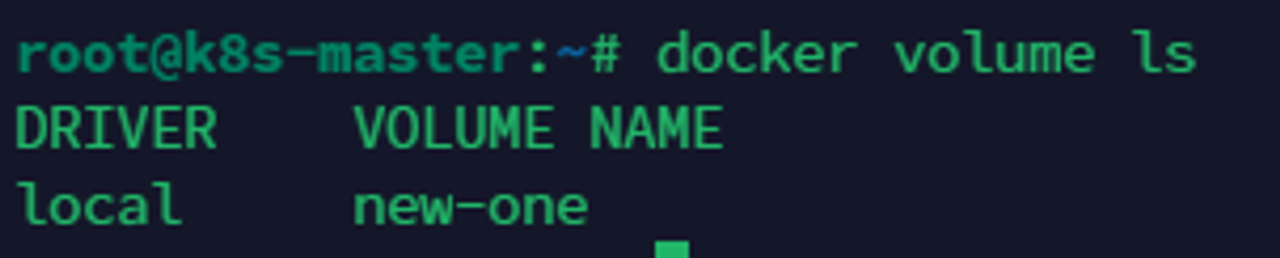
- driver : 드라이버는 호스트와 클라우드 공급자로 나뉜다. 나의 경우 local에서 생성했으니 driver가 호스트로 지정된 것을 알 수 있다.
- 또한, 볼륨 내용을 암호화하거나 다른 기능을 추가할 수 있다.
1-3) 볼륨 정보 확인하기
기본적으로 /var/lib/docker/volumes/ 디렉터리에 저장되게 되는데 아래와 같이 지정한 볼륨이름으로 파일이 있음을 알 수 있다.

또한 볼륨에 대한 정보를 확인하고 싶다면 아래와 같은 명령어를 사용해준다.
docker volume inspect <볼륨 이름>
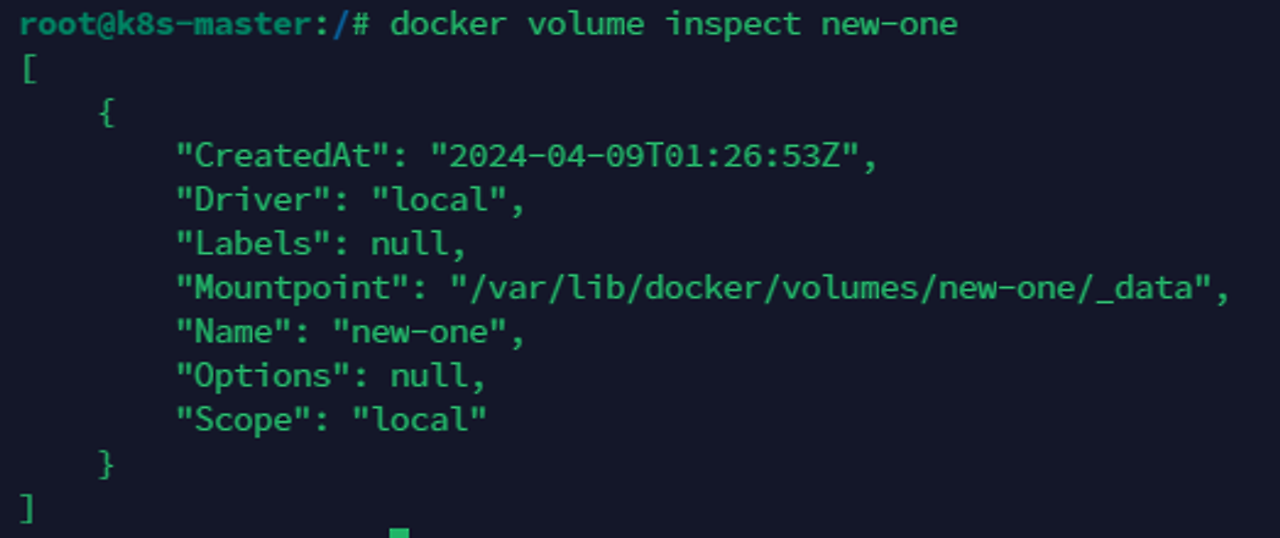
생성한지 얼마 안 된 뜨끈뜨끈한 볼륨이다.
2. 볼륨과 컨테이너 연결하기
볼륨을 생성한 이유는 컨테이너의 데이터를 사용하기 위함으로 이를 위해 컨테이너 내부 데이터와 링크를 걸어줘야 한다.
docker run -it -v <호스트에서 공유하여 사용할 마운트 폴더>:<컨테이너에서 공유하여 사용할 폴더> <이미지 이름> /bin/bash
위와 같이 명령어를 써주면 공유볼륨이 설정되면서 /bin/bash로 들어가서 바로 테스트할 수 있다.


왼쪽 사진이 이미지 안에서 만든 파일이고 오른쪽 사진이 호스트에서 마운트된 폴더이다. 이미지에서 만든 파일과 오른쪽 호스트 마운트된 폴더에서 똑같은 test파일이 있는 것을 확인할 수 있다.
도커 컨테이너 지워도 데이터 있는지 확인하기

위와 같이 도커 컨테이너를 지워도 데이터가 그대로 저장되어 있어 사용이 가능하다.
👇🏻 참고사이트
728x90
반응형
